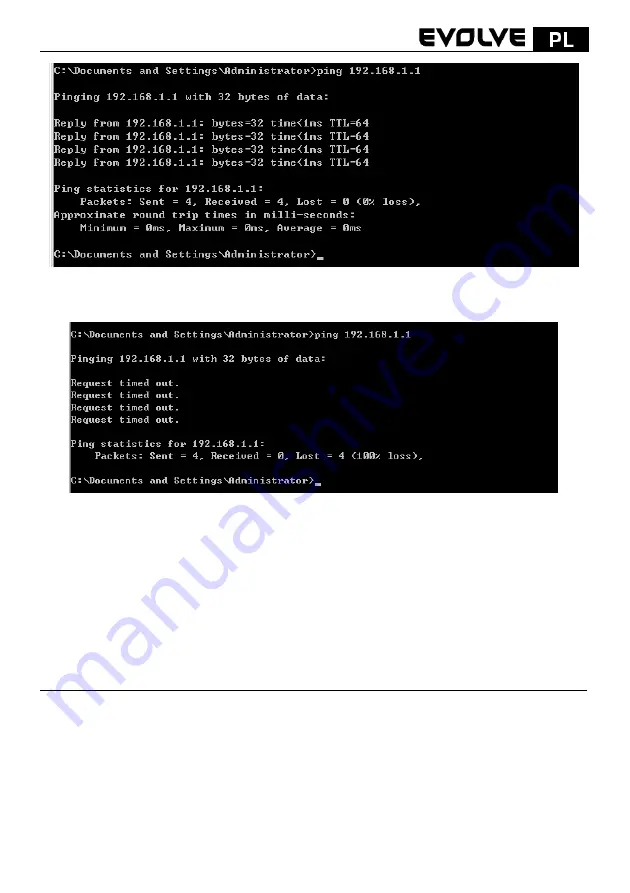
70
Je
ś
li pojawi
ą
si
ę
informacje podobne do pokazanych powy
ż
ej, oznacza to,
ż
e po
łą
czenie mi
ę
dzy
routerem i komputerem zosta
ł
o poprawnie ustawione.
Je
ś
li pojawiaj
ą
si
ę
informacje podobne do pokazanych powy
ż
ej, oznacza to,
ż
e komputer nie zosta
ł
pod
łą
czony do routera. Wtedy nale
ż
y post
ę
powa
ć
w nast
ę
puj
ą
cy sposób:
a.
Czy po
łą
czenie mi
ę
dzy routerem i komputerem jest poprawne?
Wska
ź
nik LED portu LAN na routerze i wska
ź
nik LED na adapterze komputera powinny
si
ę
ś
wieci
ć
.
b.
Czy konfiguracja TCP/IP komputera by
ł
a poprawna?
W przypadku je
ś
li adres IP routera jest 192.168.1.1, to adres IP komputera musi by
ć
pomi
ę
dzy 192.168.1.2 i 192.168.1.254 a ustawiona bramka musi by
ć
192.168.1.1
4. POD
ŁĄ
CZENIE DO INTERNETU
W tym rozdziale pokazujemy jak ustawi
ć
podstawowe funkcje routera, aby bez problemów
surfowa
ć
po internecie.
4.1 Dost
ę
p poprzez interfejs webowy
Nale
ż
y wpisa
ć
w okno adresowe przegl
ą
darki web
http://192.168.1.1
a tym samym pod
łą
czy
ć
si
ę
do
routera. Potem nale
ż
y nacisn
ąć
enter.
Summary of Contents for WR150N
Page 2: ...WR150N Bezdrátový Wi Fi router s vestavěným 4 portovým switchem Uživatelský manuál ...
Page 33: ......
Page 34: ...WR150N Bezdrôtový Wi Fi router so vstavaným 4 portovým switchom Užívateľský manuál ...
Page 65: ......
Page 66: ...WR150N Bezprzewodowy router Wi Fi z wbudowanym switchem 4 portowym Instrukcja obsługi ...
Page 97: ......
Page 98: ...WR150N Vezeték nélküli Wi Fi router beépített 4 portos switch csel Használati útmutató ...
Page 129: ......
Page 130: ...WR150N Wireless router with built in 4 ports switch User guide ...
















































